|
|
Porta con
te la matita per
tenere il segno.
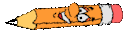
|
1) Apri una
tela trasparente 700 x 500
colore di
primo piano #b3f393
colore di
sfondo #4e7d31
prepara un
gradiente lineare con questi settaggi e
colora la tela
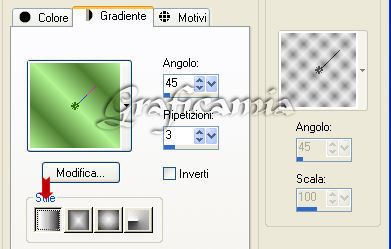
2) Apri il
tube sfondo
3) Copia -
incolla come nuovo livello
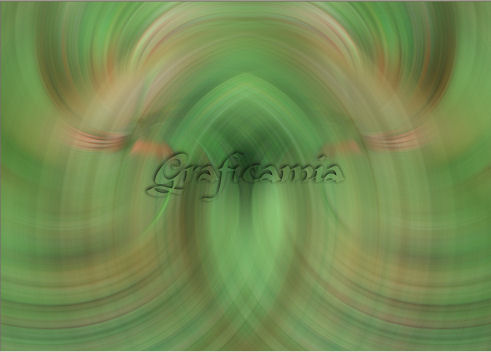
7) Seleziona
- seleziona tutto - livello nuovo livello di
raster
8) Apri il
tube Kvr_0106 copia incolla nella selezione
abbassa l'opacita
all' 80% e cambia la modalità di miscelatura
in Luminanza e
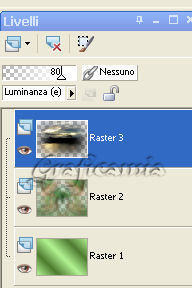
9) Apri il
tube FacePearl copia incolla come nuovo
livello - posizionalo a sinistra
abbassa
l'opacità all'80% e cambia la modalità di
miscelatura in Luminanza e
con lo
strumento gomma cancella le parti del
paesaggio dal viso e dal collo della donna
( devi
posizionarti sul livello del paesaggio)
|
Prima
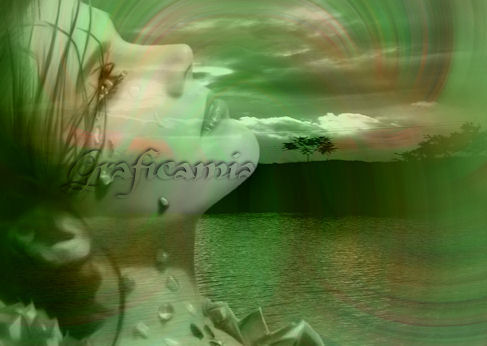 |
Dopo
 |
10) Apri il
tube f15 copia incolla come nuovo livello -
posizionalo a destra
Immagine
ridimensiona del 75% - Immagine rifletti
11) Effetti -
effetti 3D - sfalza ombra
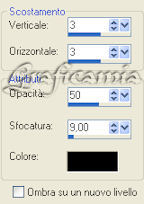
12) Firma il
tuo lavoro e unisci i livelli

13) Immagine
ridimensiona del 95% tutti i livelli
selezionato
14) Immagine
aggiungi bordura 2 px colore di sfondo
Immagine
aggiungi bordura 2 px colore di primo piano
Immagine
aggiungi bordura 2 px colore di sfondo
15) Con la
bacchetta magica selezionare il bordino
chiaro
Effetti -
effetti artistici - mezzitoni

16) Effetti -
effetti di bordo - aumenta
Selezione -
deseleziona
17) Immagine
aggiungi bordura 35 px bianco - selezionare
il bordino bianco e riempire con il
gradiente
18) Effetti -
Plug in - Two Moon - Wish it would Rain
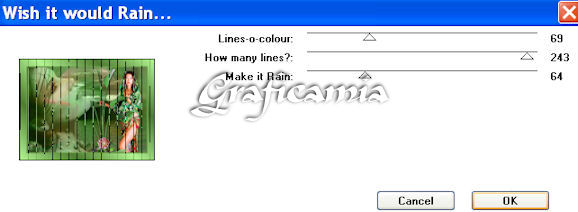
19) Effetti -
effetti di bordo - aumenta
Selezione
- deseleziona
20) Immagine
aggiungi bordura 2 px colore di sfondo
Immagine
aggiungi bordura 2 px colore di primo piano
Immagine
aggiungi bordura 2 px colore di sfondo
21)
Selezionare il bordino chiaro - effetti
-effetti artistici mezzitoni come sopra
22) effetti -
effetti di bordo aumenta
Selezione -
Deseleziona
23) Seleziona
- seleziona tutto
Seleziona
modifica contrai 41 px
24) Effetti -
effetti 3D - sfalza ombra
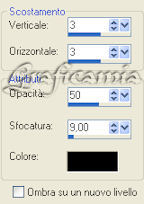
25) Ripetere
lo sfalza ombra con verticale e orizzontale
-3
26) Selezione
- Deseleziona
27) Salva il
tuo lavoro in formato Jpg

Il tuo lavoro
è finito, spero ti sia piaciuto
I miei
tutorial sono registrati su T.R.R.

Copyright
© 2009
Webmaster Graficamia
|